- Strona górna >
- Rozwiązywanie problemów >
- Obraz
Obraz
- Brak informacji z podłączonych urządzeń.
- Zakłócenia lub podwójne obrazy.
- Na ekranie wyświetlane są tylko zakłócenia.
- Zakłócenia obrazu lub dźwięku podczas oglądania programu telewizyjnego.
- Na ekranie widoczne są czarne i/lub jasne punkty.
- Obraz jest zniekształcony.
- Brak koloru.
- Brak koloru w obrazie z urządzeń podłączonych do gniazda
 COMPONENT IN.
COMPONENT IN.
- Brak informacji z podłączonych urządzeń.
-
- Naciśnij
 , aby wyświetlić listę wejść, a następnie wybierz żądane wejście.
, aby wyświetlić listę wejść, a następnie wybierz żądane wejście. - Sprawdź połączenie między urządzeniem i telewizorem.
- Naciśnij
- Zakłócenia lub podwójne obrazy.
-
- Sprawdź podłączenie anteny/połączenie kablowe.
- Sprawdź położenie i ustawienie anteny.
- Na ekranie wyświetlane są tylko zakłócenia.
-
- Sprawdź, czy antena nie złamała się lub czy nie jest wygięta.
- Sprawdź, czy nie upłynął okres żywotności anteny (3-5 lat w zwykłych warunkach, 1-2 lata w środowisku nadmorskim).
- Zakłócenia obrazu lub dźwięku podczas oglądania programu telewizyjnego.
-
- Wyreguluj ustawienie „ARC” (automatyczne strojenie dokładne) w celu uzyskania lepszego odbioru obrazu.
- Na ekranie widoczne są czarne i/lub jasne punkty.
-
- Ekran składa się z pikseli. Niewielkie czarne i/lub białe punkciki (piksele) na ekranie nie oznaczają defektu odbiornika.
- Obraz jest zniekształcony.
-
- Wybierz ustawienie „Standardowe” lub „Wył.” w opcji „Motionflow”.
- Zmień aktualne ustawienie opcji „Tryb filmu” na inne.
- Brak koloru.
-
- Wybierz ustawienie „Zerowanie” w opcji „Obraz”.
- Brak koloru w obrazie z urządzeń podłączonych do gniazd
 COMPONENT IN.
COMPONENT IN.
-
- Sprawdź podłączenie gniazd
 COMPONENT IN oraz czy wtyczki są włożone do końca.
COMPONENT IN oraz czy wtyczki są włożone do końca.
- Sprawdź podłączenie gniazd
- Brak obrazu z podłączonych urządzeń.
-
- Włącz podłączone urządzenie.
- Sprawdź połączenie kablowe.
- Naciśnij
 , aby wyświetlić listę wejść, a następnie wybierz żądane wejście.
, aby wyświetlić listę wejść, a następnie wybierz żądane wejście. - Włóż prawidłowo kartę pamięci lub inne urządzenie pamięci masowej, np. cyfrowy aparat fotograficzny.
- Sprawdź, czy karta pamięci (na przykład w cyfrowym aparacie fotograficznym) została prawidłowo sformatowana.
- Działanie nie jest gwarantowane dla wszystkich urządzeń USB. Ponadto działanie różni się w zależności od funkcji urządzenia USB oraz odtwarzanych plików wideo.
- W menu Główne menu nie można wybrać podłączonego urządzenia.
-
- Sprawdź połączenie kablowe.
- Wybierz serwery, które mają być wyświetlane w menu Główne menu.
- Okulary 3D nie pasują. (na poniższej ilustracji pokazano model TDG-BR100).
-
- Zapoznaj się z poniższymi instrukcjami i ilustracją.
- Ustaw oba przełączniki w jednym położeniu, aby dopasować okulary. Przymknij lekko zauszniki okularów do środka, aby ustawić przełącznik. (
 )
) - Wygnij (dopasuj) zauszniki okularów. (
 )
) - Dopasuj noski okularów do nosa. (
 )
) -
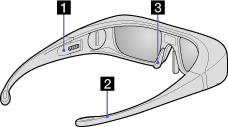
- Wskaźnik LED na okularach 3D miga. (na poniższej ilustracji pokazano model TDG-BR100).
-
- Zapoznaj się z poniższymi wyjaśnieniami i ilustracją.
- Miganie co 3 sekundy: okulary są zasilane.
- 3 mignięcia: okulary zostały wyłączone. Okulary wyłączają się po naciśnięciu i przytrzymaniu przycisku zasilania przez 2 sekundy lub jeśli przez ponad 5 minut nie zostanie wykryty żaden sygnał z nadajnika synchronizacji 3D.
- 3 mignięcia co 3 sekundy: bateria jest bliska wyczerpania. Wymień baterię.
-
 Wskaźnik LED
Wskaźnik LED
- Nie można włączyć okularów 3D. (na poniższych ilustracjach pokazano model TDG-BR100).
-
- Wymień baterie zgodnie z poniższymi instrukcjami i ilustracjami.
- 1: Otwórz pokrywę baterii przy użyciu monety itp.
- 2: Naciśnij krawędź baterii i wyjmij ją pod kątem.
- 3: Włóż baterię (CR2032), umieszczając ją biegunem dodatnim (+) ku górze.
- 4: Zamknij pokrywę baterii przy użyciu monety itp.
- 5: Sprawdź, czy pokrywa jest zamknięta.
-
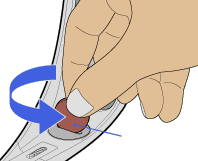

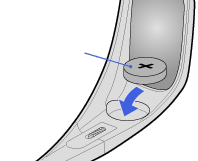 Bateria (CR2032)Moneta itp.
Bateria (CR2032)Moneta itp. - Otwierając lub zamykając pokrywę baterii, należy pamiętać o dokładnym włożeniu monety itp. do szczeliny, aby uniknąć jej wyślizgnięcia.

- Obraz 3D nie jest wyświetlany./Efekt 3D jest słaby.
-
- Sprawdź połączenie nadajnika synchronizacji 3D z wyjściem 3D SYNC OUT (jeśli do działania funkcji jest wymagany nadajnik synchronizacji 3D). Zapoznaj się ze zaleceniami i ilustracją poniżej.
- - Pamiętaj, aby przed podłączeniem nadajnika synchronizacji 3D wyłączyć telewizor.
- - Po połączeniu sprawdź, czy na ekranie jest wyświetlane „Menu 3D”, naciskając przycisk OPTIONS na pilocie.
-
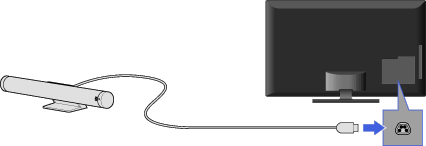 TVNadajnik synchronizacji 3D3D SYNC OUT
TVNadajnik synchronizacji 3D3D SYNC OUT - Naciśnij przycisk 3D na pilocie.
- Wymień baterię w okularach 3D.
- Sprawdź, czy okulary 3D są włączone.
- Ustaw właściwy kąt nadajnika synchronizacji 3D (opcja) przy użyciu pokrętła regulacji kąta lub zmieniając lokalizację jego instalacji.
- Sprawdź, czy pomiędzy nadjnikiem synchronizacji 3D i okularami 3D nie znajdują się jakieś przeszkody.
- Jeśli po wyświetleniu ekranu ustawień „Menu 3D” nie są wyświetlane obrazy 3D, należy wyłączyć i ponownie włączyć urządzenie odtwarzające materiał 3D.
- Nadajnik synchronizacji 3D może nie działać, jeżeli jest ustawiony w bezpośrednim świetle słonecznym.
- To, jak jest widziany efekt 3D przez daną osobę, może zależeć od cech indywidualnych tej osoby.
- Efekt 3D może być mniej wyraźny, jeśli temperatura otoczenia jest niska.
- Efekt 3D może być mniej wyraźny, a kolory ekranu zmienione po położeniu się lub pochyleniu głowy.

Nadajnik synchronizacji 3D jest zintegrowany z niektórymi modelami telewizorów.
- Podczas oglądania obrazów w formacie 3D po obu stronach ekranu są wyświetlane czarne pasy.
-
- Czarne pasy są wyświetlane po obu stronach ekranu, aby było możliwe przetwarzanie sygnałów 3D symulowanego trybu wyświetlania 3D lub podczas regulacji głębi obrazów 3D za pomocą funkcji „Regulacja głębi 3D”.
- Obraz 3D jest wybierany automatycznie po wykryciu sygnału 3D.
-
- Wybierz ustawienie „Wył.” dla pozycji „Auto 3D”, aby ręcznie włączyć lub wyłączyć obraz 3D. Naciśnij przycisk HOME, a następnie wybierz kolejno pozycje:
 > Ekran > Ustawienia 3D.
> Ekran > Ustawienia 3D.
- Wybierz ustawienie „Wył.” dla pozycji „Auto 3D”, aby ręcznie włączyć lub wyłączyć obraz 3D. Naciśnij przycisk HOME, a następnie wybierz kolejno pozycje:
- Po wykryciu sygnału 3D automatycznie wyświetlana jest wiadomość „Wykryto sygnał 3D”.
-
- Wybierz ustawienie „Wył.” dla opcji „Powiadomienie o sygnale 3D”. Naciśnij przycisk HOME, a następnie wybierz kolejno pozycje:
 > Ekran > Ustawienia 3D.
> Ekran > Ustawienia 3D.
- Wybierz ustawienie „Wył.” dla opcji „Powiadomienie o sygnale 3D”. Naciśnij przycisk HOME, a następnie wybierz kolejno pozycje:


